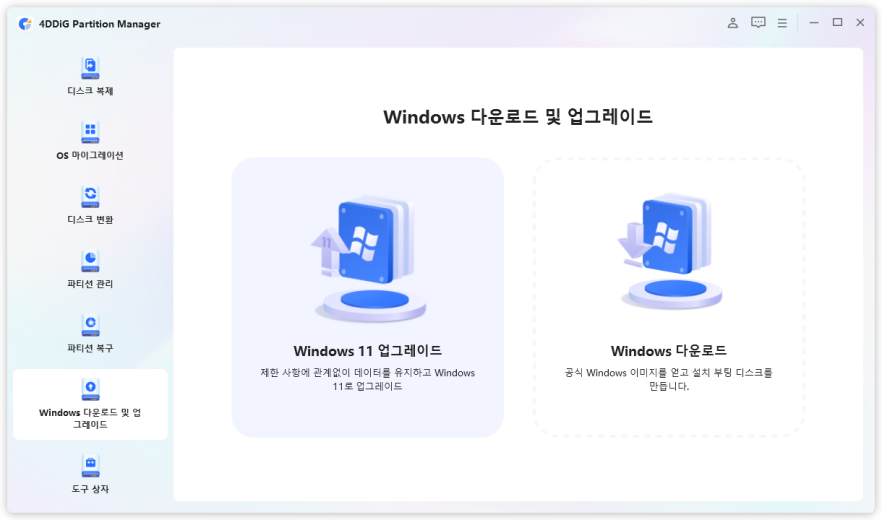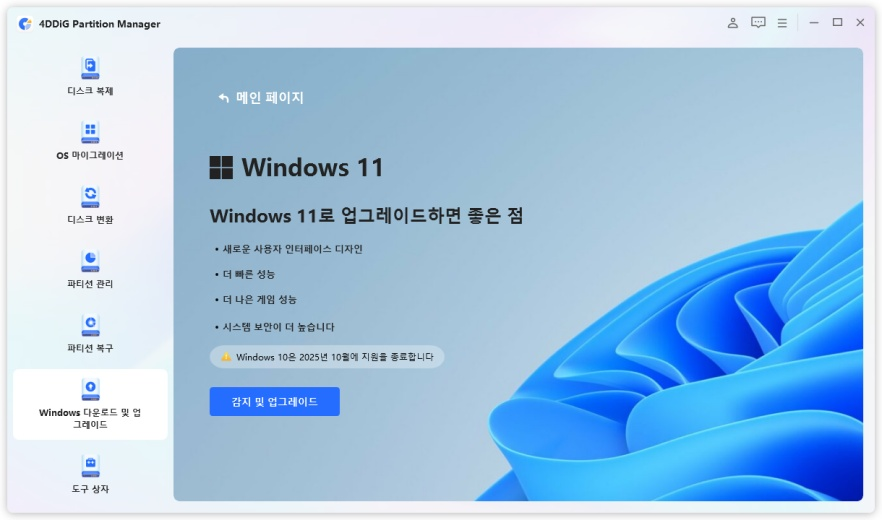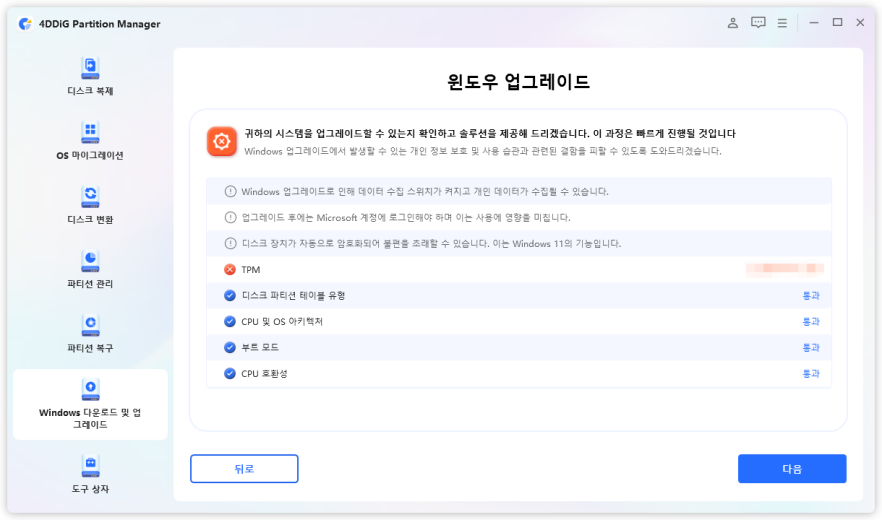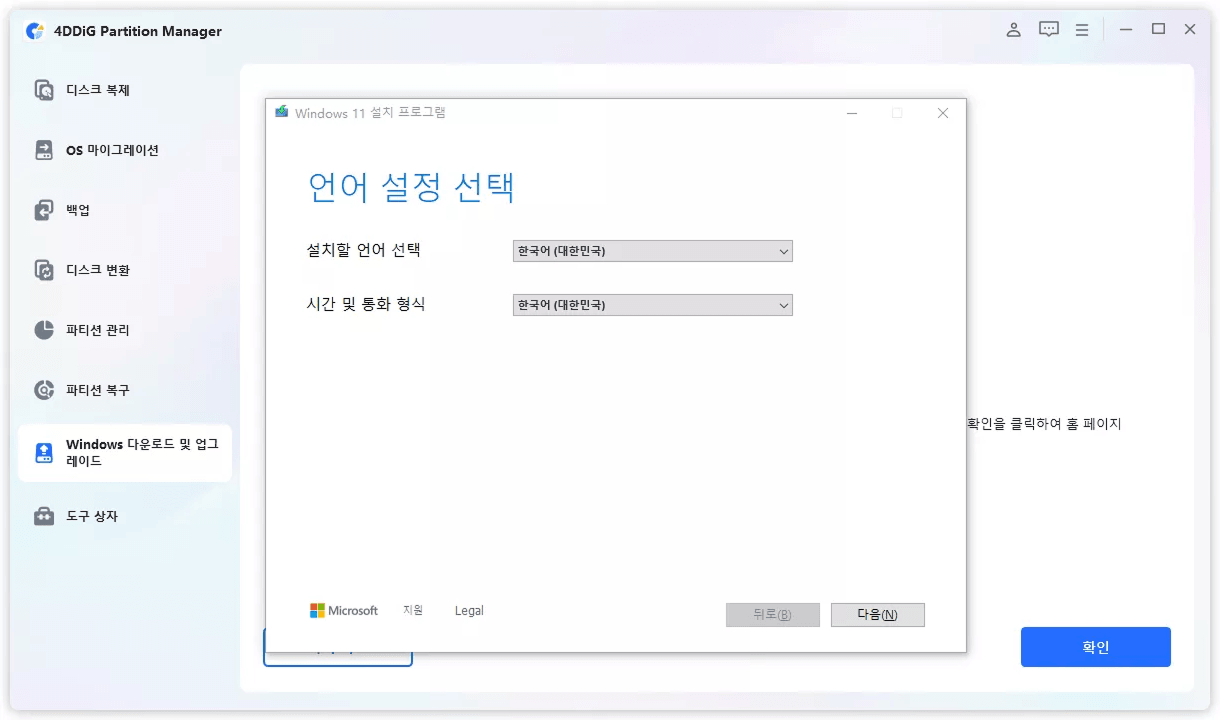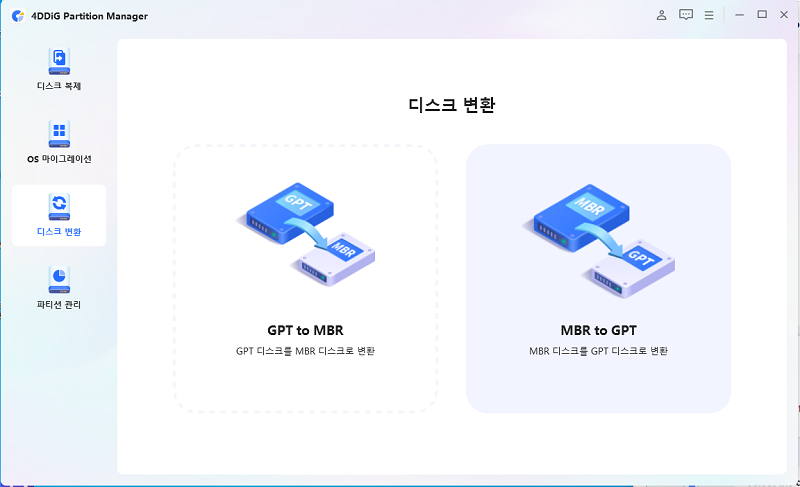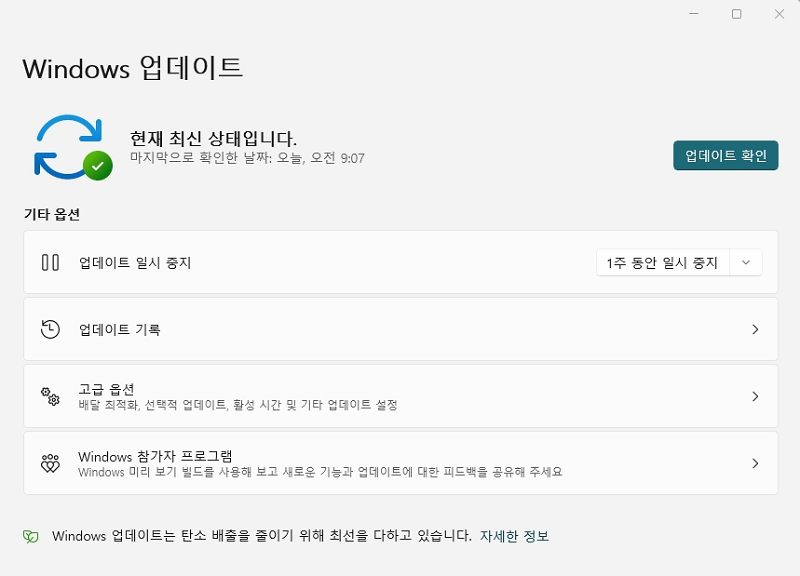장난으로 친구를 놀려보고 싶어서 그들의 컴퓨터가 계속 업데이트 중인 것처럼 보이게 해보고 싶었던 적이 있나요? 혹은 주위 사람들의 시선을 피하기 위해 모니터 화면을 빠르게 가리는 방법을 찾고 계신가요? 장난이나 프라이버시 보호를 위해 가짜 윈도우 업데이트 화면 을 사용할 수 있습니다.
이번 글에서는 다양한 유형의 fakeupdate 화면과 이를 디자인하는 데 사용되는 도구, 그리고 이러한 화면을 어떻게 활용할 수 있는지에 대해 알려드리겠습니다.
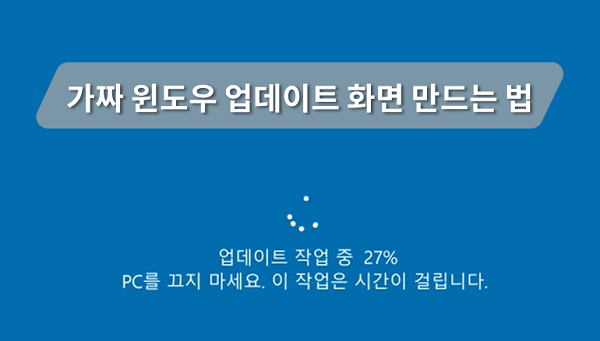
파트 1. 가짜 윈도우 업데이트 화면 이해하기
가짜 윈도우 업데이트 화면은 실제 윈도우 업데이트 화면처럼 보이는 시뮬레이션 디스플레이입니다. 사용자는 이를 실제 업데이트로 착각하게 됩니다. 이러한 화면은 시스템에 아무런 영향을 미치지 않으며, 단순한 시각적 착시일 뿐입니다.
➡️ 가짜 윈도우 업데이트 화면의 일반적인 용도
이러한 업데이트 화면은 다음과 같은 다양한 목적으로 사용됩니다:
- 친구, 가족, 동료에게 장난치기 : 이러한 종류의 소프트웨어 유지 관리 룰렛을 재생하면 시스템이 몇 시간 동안 업데이트에 멈춰 있는 것처럼 착각하게 만들 수 있습니다.
- 개인 정보 보호 : 컴퓨터를 사용할 수 없는 것처럼 보이게 하는 가짜 업데이트 화면을 빠르게 표시합니다.
- 기술 시연 : IT 전문가들이 사용자 교육이나 반응 테스트에 활용할 수 있습니다.
- 오락 및 재미 : 유머러스하거나 과장된 업데이트 화면을 만들어 재미를 줄 수 있습니다.
➡️ 가짜 윈도우 업데이트 화면의 유형
다음과 같은 가짜 업데이트 화면 유형들이 있습니다 :
- 윈도우 가짜 업데이트 전체 화면 : 실제와 비슷하게 보이는 전체 화면 업데이트 디스플레이입니다.
- BSOD / 가짜 윈도우 업데이트 : 블루 스크린 오브 데스(BSOD)를 시뮬레이션하여 약간의 공포감을 더합니다.
- 사용자 지정 가능한 가짜 업데이트 화면 : 가짜 업데이트 진행 상황, 텍스트, 애니메이션을 설정할 수 있습니다.
- 인터랙티브 가짜 업데이트 화면 : 키를 누르면 가짜 '충돌'이 발생하는 등의 동작이 추가되어 사용자 조작에 반응합니다.
파트 2. 가짜 윈도우 업데이트 화면 만드는 방법 [도구 및 팁]
온라인에는 가짜이지만 실제처럼 보이는 윈도우 업데이트 화면을 생성할 수 있는 다양한 도구가 있습니다. 이 섹션에서는 이러한 방법이 어떻게 작동하는지와 각 방법이 어떤 상황에 적합한지를 설명합니다.
1. Windows Update Faker
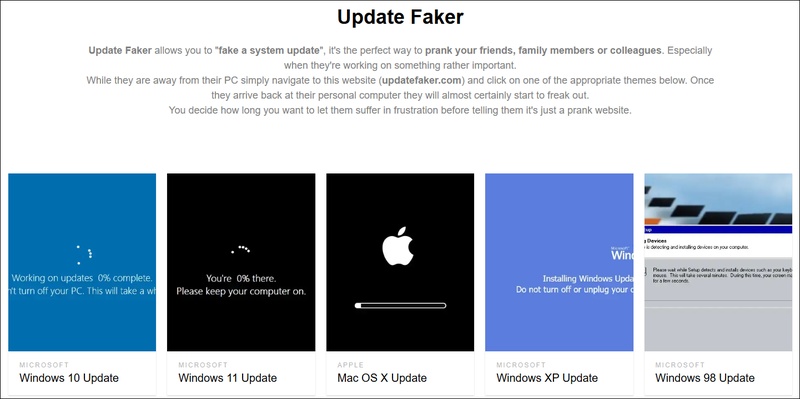
⭐ 최적 용도: 간단한 장난, 전체 화면 가짜 업데이트
Windows Update Faker 는 브라우저 기반 장난용 프로그램입니다. 다양한 업데이트 진행률을 설정하고 메시지를 커스터마이즈하여 메시지를 더 그럴싸하게 만들 수 있습니다. 또한 전체 화면으로 실행되어 현실성을 극대화할 수 있습니다.
효과를 높이기 위해 시스템이 실제로 업데이트 중인 것처럼 보이게 하려면 F11을 눌러 전체 화면으로 만드세요.
2. WhiteScreen.Online Fake Update Screen 윈도우 11/10 시뮬레이터
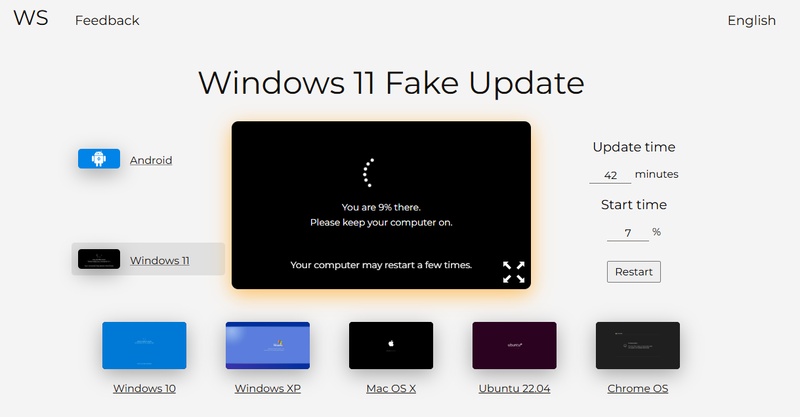
⭐ 최적 용도: 사용자 지정 가능한 가짜 업데이트 화면.
WhiteScreen.Online은 윈도우 11 및 윈도우 10 용으로 사용자 지정 가능한 훌륭한 가짜 업데이트 화면을 제공하며, 다양한 장난용 화면으로도 활용할 수 있어 매우 좋은 선택지입니다. 업데이트 텍스트, 진행률 퍼센트, 애니메이션 등을 사용자가 조정할 수 있어 효과를 더욱 그럴듯하게 만들 수 있습니다.
이 장난은 시간 지연을 세밀하게 조정할 수 있다는 점 덕분에, 심지어 기술에 밝은 사람들도 속일 수 있을 정도로 사실감을 더합니다. 이 도구는 웃음을 유도하거나 해가 없는 사무실 농담을 할 때 유용하며, 매우 믿을 수 있는 윈도우 업데이트 시나리오를 만들어냅니다.
업데이트 퍼센트 및 시간 지연을 조정하여 더 그럴듯한 효과를 연출하세요.
3. FakeUpdate Windows Update Faker
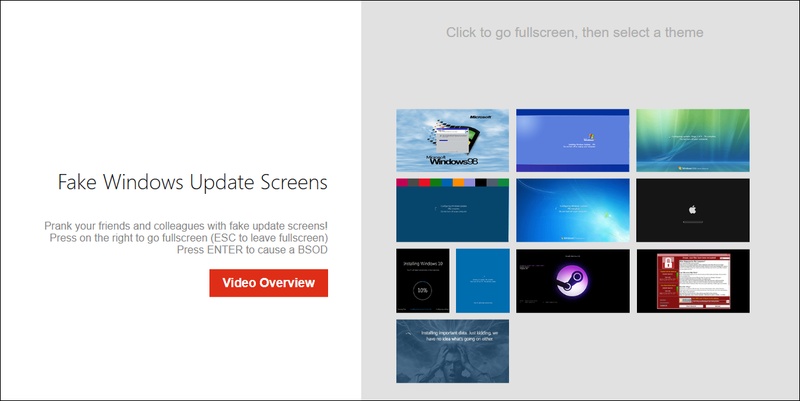
⭐ 최적 용도: 키보드를 누르면 "업데이트"가 충돌하는 인터랙티브한 장난.
FakeUpdate 는 훨씬 더 인터랙티브한 장난 도구로, 단순히 가짜 윈도우 업데이트 화면을 보여주는 것뿐만 아니라 키를 누를 경우 충돌(BSOD, 블루 스크린)을 시뮬레이션합니다. 바로 이 점이 이 도구의 특징이며, 사용자가 '업데이트 문제를 해결하려고' 키를 누르면 가짜 블루 스크린 오브 데스가 작동하는 등 상호작용적인 장난에 매우 적합합니다.
윈도우 장난 도구 중 가장 재미있는 기능 중 하나는 바로 이 놀람 요소입니다. 대상자에게 키보드를 눌러보라고 하세요.
파트 3. 윤리적 고려사항 및 개인 정보 보호
가짜 업데이트 화면은 웃음을 주는 요소이지만, 무책임하게 사용해서는 안 됩니다.
가짜 윈도우 업데이트 화면을 책임감 있게 사용해야 할 때
다음은 이러한 가짜 업데이트 화면을 언제, 어디서 사용해야 하는지에 대한 중요한 사항입니다:
- 서투르거나 불쾌감을 주지 않도록 하고, 무해한 장난에만 사용하세요.
- 잠시 자리를 비울 때, 다른 사용자가 내 PC에 접근하지 못하도록 하기 위한 용도로 사용할 수 있습니다.
- 업무를 방해할 수 있는 전문적인 환경에서는 사용하지 마세요.
- 사용자에게 해를 입히는 행동을 유도하기 위해 사용해서는 절대 안 됩니다 (예: 피싱 사기 등).
파트 4. 보너스: 지원되지 않는 하드웨어에서 윈도우 11로 업그레이드하는 방법
사용할 수 있는 강력한 도구 중 하나는 4DDiG Partition Manager 입니다. 이 도구는 사용자의 PC가 윈도우 11과 호환되는지 여부를 확인할 수 있습니다. 윈도우 11은 시스템 요구 사항을 충족하지 않는 하드웨어에서도 실행할 수 있으며, TPM, CPU 검사 및 안전 부팅 등의 제한을 우회하여 윈도우 11로 전환할 수 있습니다.
또한 이 도구는 윈도우 11 공식 ISO를 다운로드하고, 윈도우 11 미디어 생성 도구를 사용하지 않고도 WinPE 부팅 설치 미디어를 생성할 수 있게 해줍니다. 결과적으로, 호환성 문제로 어려움을 겪는 사용자에게도 시스템 안정성과 보안을 유지하면서 쉽게 설치할 수 있는 최적의 선택지입니다.
안전한 다운로드
4DDiG Partition Manager를 사용하여 윈도우 11 제한을 우회하고 업그레이드하는 방법
아래는 4DDiG 를 통해 윈도우 11 업데이트 요구사항 우회 하여 지원하지 않는 하드웨어를 윈도우 11로 업그레이드하는 방법입니다.
-
4DDiG Partition Manager를 실행하고 "윈도우 다운로드 및 업그레이드"를 선택한 다음 "윈도우 11 업그레이드"를 클릭합니다.

-
새 화면에서 "탐지 및 업그레이드"를 클릭하여 윈도우 11 업그레이드를 위한 사양을 확인합니다.

-
지원되지 않는 하드웨어나 TPM 제한이 있을 경우 화면에 메시지가 표시됩니다. 이때 "다음" > "업그레이드 시작" > "확인"을 클릭하여 우회를 승인하고 업그레이드를 진행합니다.

-
이후 윈도우 11 설치 화면에서 다시 "다음"을 클릭하고, 설치 지시에 따라 업그레이드를 완료합니다.

파트 5 : 사람들이 자주 묻는 질문: 윈도우 가짜 업데이트에 대해
Q1: 윈도우 업데이트가 진짜인지 어떻게 확인하나요?
윈도우 업데이트 설정이나 마이크로소프트 공식 웹사이트에서 제공되는 것이 정식 업데이트입니다. 가짜 업데이트 요청은 웹사이트나 무작위 팝업으로 나타납니다.
Q2: 바이러스가 윈도우 업데이트를 유발할 수 있나요?
실제로 악성코드가 윈도우 업데이트인 척할 수 있습니다. 윈도우 업데이트가 [설정 > 윈도우 업데이트]에서 실행 중인지, 아니면 무작위 팝업인지 항상 확인하는 것이 좋습니다.
Q3: 가짜 소프트웨어 업데이트도 있나요?
가짜 소프트웨어 업데이트가 존재하며, 사람들을 속여 악성코드를 다운로드하게 만듭니다. 공신력 없는 출처(악성일 수 있음)나 설치를 위해 자격 증명을 요구하는 곳에서 업데이트하지 마세요. 100% 악성입니다.
Q4: 내 윈도우 업데이트가 정품이 아닌 이유는 무엇인가요?
PC에 설치된 윈도우가 정품 라이선스로 인증되지 않았을 수 있습니다. 윈도우가 정품인지 확실하지 않다면 [설정 > 정품 인증]으로 이동하여 확인하세요.
Q5: 윈도우 10 업데이트 화면을 건너뛰려면 어떻게 하나요?
Ctrl + Shift + Esc를 눌러 작업 관리자를 열고, 윈도우 업데이트 프로세스를 종료하세요. 또는 안전 모드로 다시 시작하여 업데이트 화면을 우회할 수 있습니다.
결론
책임 있게 사용한다면, 가짜 윈도우 업데이트 화면 은 재미있는 장난 도구가 될 수 있습니다. 친구를 놀리거나 컴퓨터에 대한 접근을 방지하고자 할 때 활용할 수 있는 다양한 온라인 도구들이 이번 글에 소개되어 있습니다.
마지막으로, 지원되지 않는 하드웨어에서 윈도우 11로 업그레이드하고 싶다면, 4DDiG Partition Manager 는 TPM 및 안전 부팅 제한을 우회할 수 있는 최고의 프로그램입니다.
안전한 다운로드